
blenderとMMD◆P1.モデリング-S1.リファレンス画像
本記事では、blenderを起動して参考資料として用意した画像を読み込むところまでについて記載します。
まずblenderを起動します。
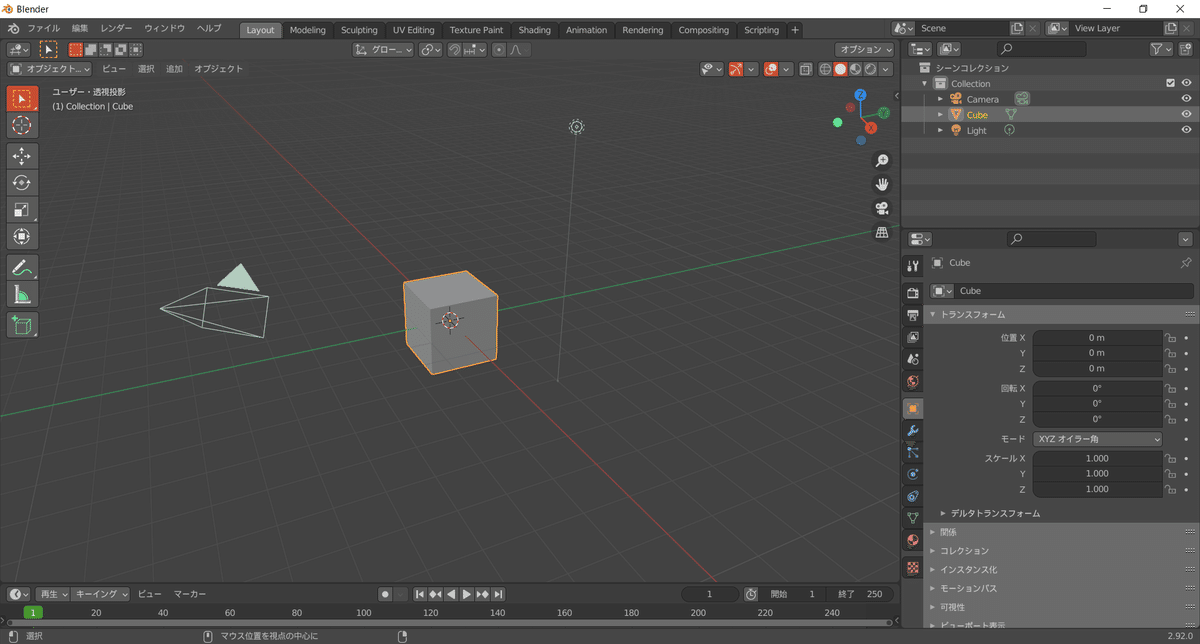
画面の構成については検索すればすぐ出てくるので詳細割愛します。
右上にオブジェクトが一覧で表示されていますが、まず不要なものを削除します。「Camera」「Cube」「Light」はすべて消してしまってよいです。
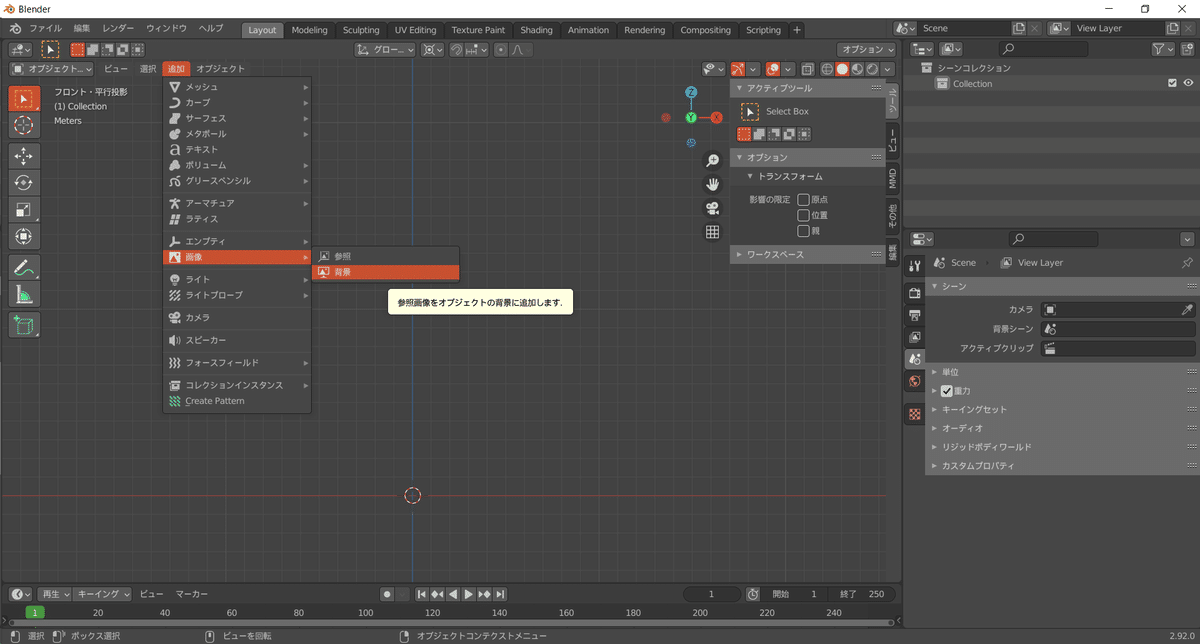
テンキー「1」で真正面の視点に切り替えました。
オブジェクトモードの状態で、「追加」-「画像」-「背景」をクリックして、用意した画像(まずは真正面からみた画像)を読み込みます。
「G」「Z」キー、「S」キーなどを使って位置とサイズを調整します。赤いX軸の上に立っているような感じです。

大きさは、スケールが「4.400」になるくらいにしました。
画面右下の「オブジェクトデータプロパティ」にて、「不透明度」にチェックを入れて適当に透明度を下げます。

この状態で試しにあにまさ式ミクさんをインポートしてみました。
サイズぴったりです。blenderの大きいマス目2つ分くらいでだいたい身長160cmくらいのキャラ、といった感じでしょうか。

テンキー「3」で真右の視点に切り替えました。
同じ要領で真横からの画像も読み込みます。
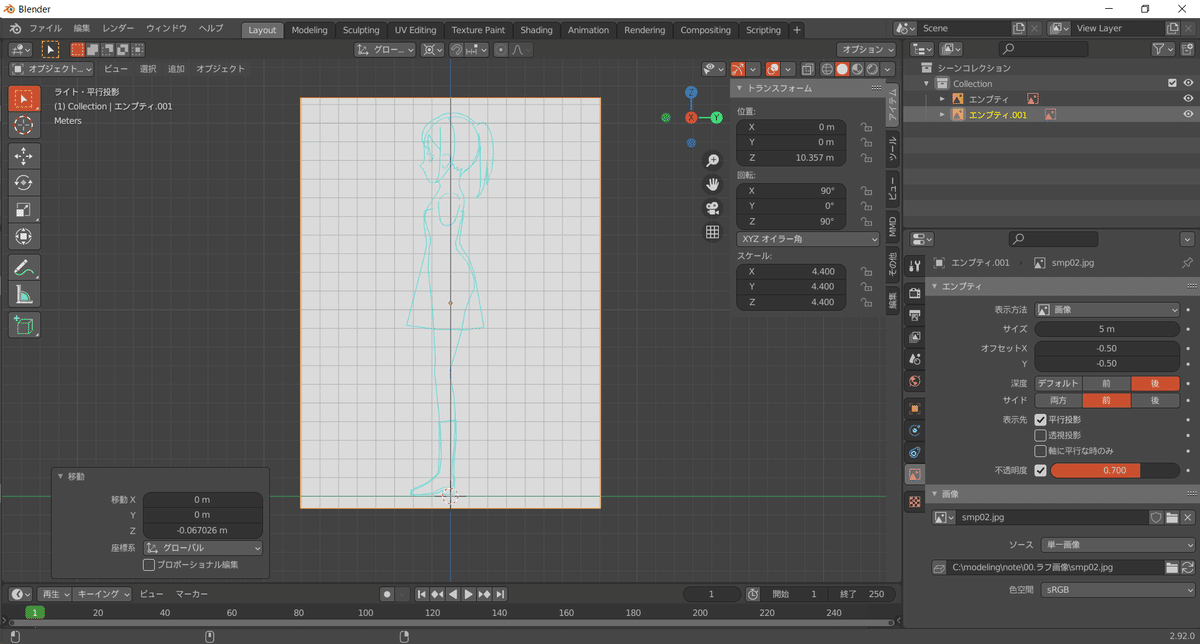
読み込みました。

最後に、コレクション名(フォルダみたいなものです)とふたつの画像オブジェクトの名前を変更しました。
更に、今後の作業で誤ってサイズや位置をいじってしまうことを避けるため、今追加した画像オブジェクトを選択できない状態にしてみます。
画面右上の「Filter」-「制限の切替え」-「選択可能」をクリックして選択します。

矢印マークみたいなのをクリックすることで、クリックしても選択できない状態になったと思います。
この記事が気に入ったらサポートをしてみませんか?
